當win7系統遭遇藍屏、黑屏或系統崩潰死機等問題時,很多人常常束手無策。當我們無法修復的情況下,通常可以使用u盤重裝win7系統來解決。以下是小編為大家示範的u盤安裝win7系統教學課程,具體安裝win7系統的方法如下。
具體的步驟如下:
1、先在一台可用的電腦上下載安裝裝機吧一鍵重裝系統工具並打開,插入一個8g以上的空白u盤,選擇u盤重裝系統模式,點選開始製作。 (注意備份好u盤重要資料)
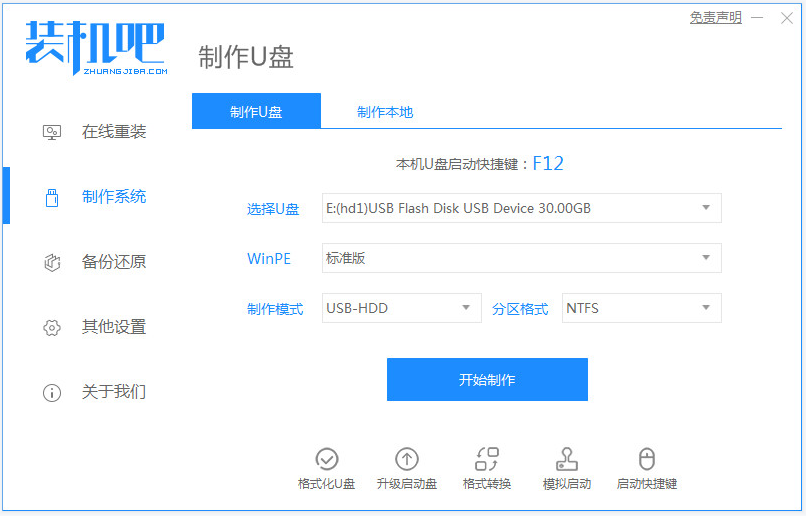
2、選擇需要安裝的win7系統,點選開始製作,等待製作u盤啟動磁碟。
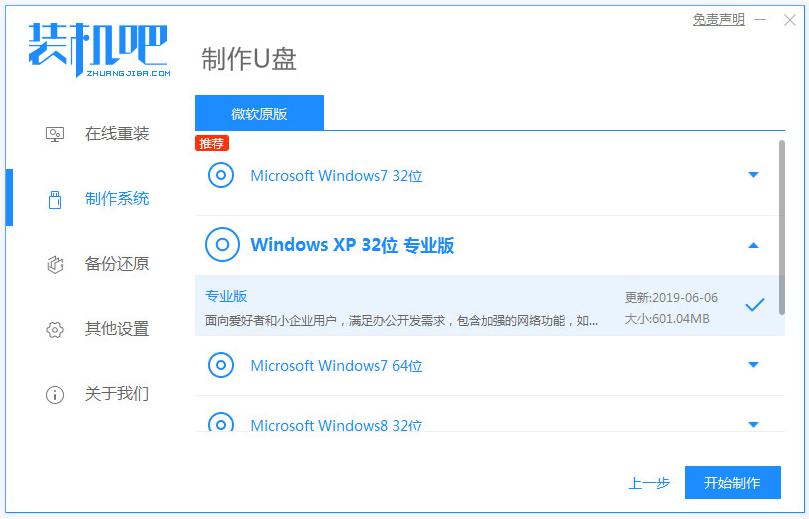
3、提示製作u盤啟動碟成功後,可先預覽需要安裝的電腦主機板的啟動熱鍵,然後再拔除u碟退出。

4、插入啟動盤進電腦中,開機不斷按啟動熱鍵進啟動介面,選擇u盤啟動項回車決定進入到pe選擇介面,選擇第一項pe系統回車進入。
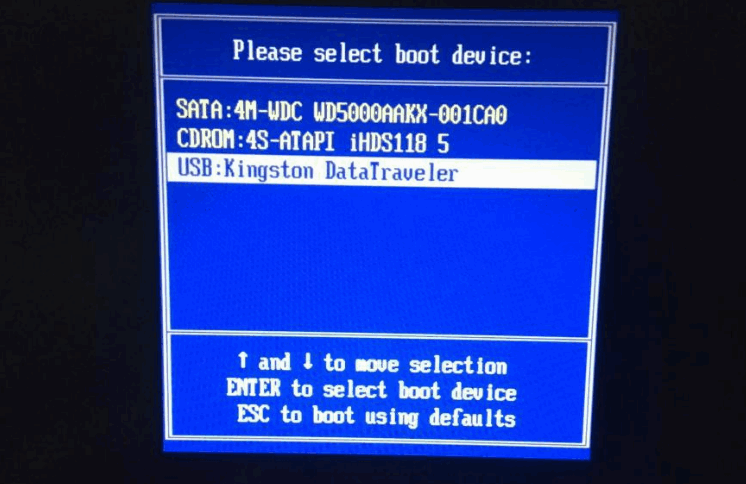
5、在pe系統桌面上開啟裝置吧裝置工具,然後選擇win7系統點選安裝。將系統安裝到系統碟c盤,點選開始安裝。
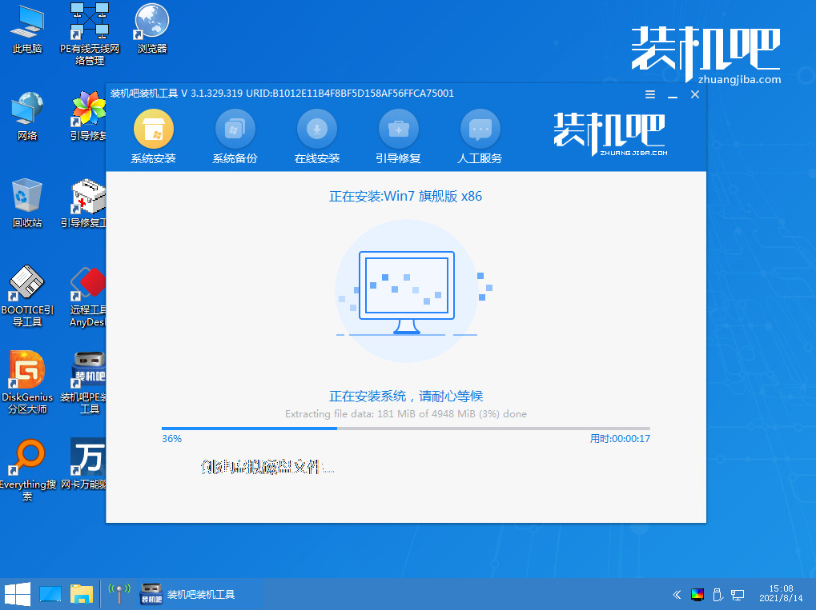
6、然後等待安裝完成後,選擇立即重新啟動電腦。等待進入win7系統桌面即表示安裝成功。
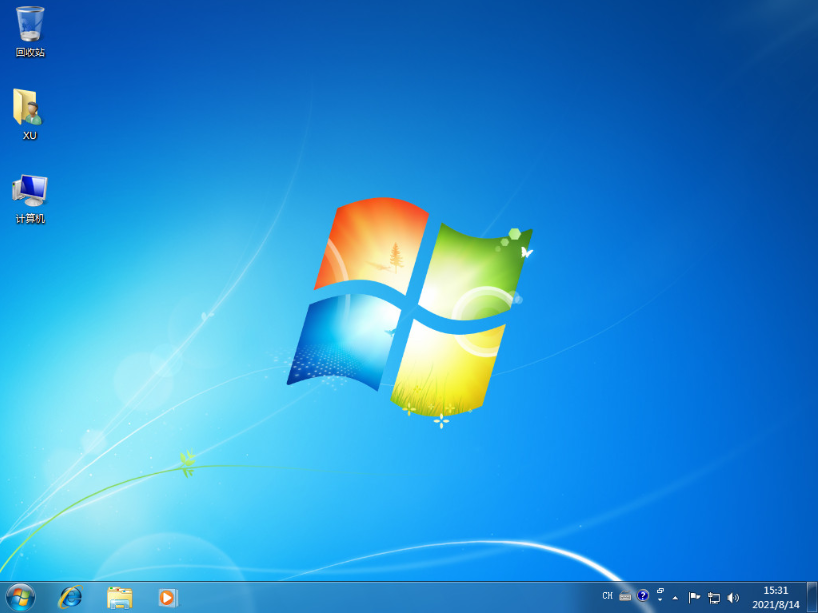
以上便是u盤安裝win7系統教程,操作非常簡單,有需要的小夥伴都可以去下載安裝使用哦。
以上是圖文示範win7系統怎麼安裝的詳細內容。更多資訊請關注PHP中文網其他相關文章!




